 Druppeluitlaten plaatsen
Druppeluitlaten plaatsen
|
Gereedschap |
Gereedschappenset |
|
Druppeluitlaat
|
Irrigatie |
Met behulp van het gereedschap Druppeluitlaat kan je een druppeluitlaat plaatsen. Dit kunnen lineaire druppelleidingen zijn ofwel rijen druppelleidingen binnen een afgebakende zone. De leidingen zorgen ervoor dat het water langzaam wegsijpelt. (Dit object is verschillend van de druppelslang, die een buisobject is en geen water laat wegsijpelen maar het naar sproeimonden voert over de hele lengte van de buis.) Je kan de instellingen voor de druppeluitlaat van een fabrikant ophalen of deze na de plaatsing van de druppeluitlaat op maat instellen.
Als je een uitlaat aan een buis toevoegt, wordt die buis in twee gesplitst.
|
Methode |
Omschrijving |
|
Creëer
|
Voeg in |
|
Tekenmethode opnemen
|
Klik hier om de standaardinstellingen van een geselecteerde uitlaat over te nemen (zie ). Kenmerken van uitlaten opnemen en toekennen |
|
D.m.v. controlepunten
|
Activeer deze methode om meerdere druppeluitlaten op een geschikt (irrigatie)object te plaatsen (een buis of polylijn) door erop te klikken (zie ). Kenmerken van uitlaten opnemen en toekennen |
|
Uitlaat |
Open de Hulpbronnenkiezer om een hulpbron voor de uitlaat te selecteren en dubbelklik op een hulpbron om deze te activeren. Je kan een hulpbron uit een van de fabrikantbibliotheken kiezen of een druppeluitlaat op maat selecteren. De eigenschappen van een druppeluitlaat op maat kan je na de plaatsing instellen. |
|
Druppelleiding
|
Activeer deze optie om een druppelleiding langs een polylijn te creëren. |
|
Druppelzone
|
Activeer deze optie om een zone te creëren die automatisch gevuld is met rijen druppelleidingen. |
|
Tekenmethodes polylijn |
Selecteer volgens welke methode je de polylijn wilt tekenen (zie ). Het object wordt op deze polylijn gebaseerd. Polylijnen tekenen |
|
Instellingen
|
Pas de stadaardinstellingen aan voor de druppeluitlaat. |
Om druppeluitlaten in de tekening te plaatsen:
Activeer het gereedschap en selecteer de methode Creëer in de Methodebalk.
Klik in de Methodebalk op het veld naast Uitlaat om een hulpbron via de Hulpbronnenkiezer te selecteren. Je kan een hulpbron uit een van de fabrikantbibliotheken kiezen of een uitlaat op maat selecteren die de benodigde waarden het dichtst benadert. De eigenschappen van een uitlaat op maat kan je na de plaatsing instellen.
Het is ook mogelijk om een uitlaat te creëren door het commando Creëer objecten d.m.v. meetkundige vorm toe te passen op een welke gesloten 2D-vorm in de tekening; zie Creëer objecten op basis van vormen.
Kies de gewenste methode in de Methodebalk.
Klik op de knop Instellingen om het instellingenvenster te openen en de standaardinstellingen voor het gereedschap aan te passen. Het gereedschap Uitlaat gebruikt deze waarden totdat je ze wijzigt of totdat je door middel van Tekenmethode opnemen de instellingen vervangt door die van een bestaande uitlaat. De meeste parameters kan je nadien bewerken via het Infopalet.
Klik hier om de velden te tonen/te verbergen.Klik hier om de velden te tonen/te verbergen.
|
Veld |
Omschrijving |
|
Naam druppeluitlaat |
Geef in dit veld een naam aan het object. Dit kan handig zijn bij het aanmaken van labels, irrigatierapporten en andere rekenbladen. |
|
Opmerking |
Geef in dit veld een opmerking over het object. Dit kan handig zijn bij het aanmaken van labels, irrigatierapporten en andere rekenbladen, alsook bij het bewaren van rode symbolen. |
|
Gebruik standaard sleufdiepte |
Vink deze optie aan om de standaard sleufdiepte uit de irrigatie-instellingen te gebruiken. Vink deze optie uit om de sleufdiepte manueel in te geven. |
|
Diepte sleuf |
Hier verschijnt ter informatie de standaard sleufdiepte. Vink de optie Gebruik standaard sleufdiepte uit om de sleufdiepte manueel in te geven. |
|
Aanduidingen |
|
|
Toon druk |
Vink deze optie aan om een label dat de druk aangeeft, op de tekening te plaatsen. |
|
Toon doorstroom |
Vink deze optie aan om een label dat het doorstroomdebiet aangeeft, op de tekening te plaatsen. |
Klik om de locatie van de druppeluitlaat vast te leggen. Als je de druppeluitlaat op een bestaande buis of een bestaand buizennetwerk plaatst, licht de voorgestelde buis voor verbinding op en wordt de druppeluitlaat automatisch op het netwerk aangesloten.
Om druppeluitlaten te plaatsen via de methode Druppelleiding teken je de polylijn van de druppelleiding door bij elk controlepunt te klikken. Dubbelklik om het laatste controlepunt van de druppelleiding te plaatsen. Enkel het begin- of eindpunt van een druppelleiding kan je met een bestaande buis verbinden.
Om zones met druppeluitlaten te creëren via de methode Druppelzone teken je de omtrek van de zone door bij elk controlepunt te klikken. Dubbelklik om het laatste controlepunt van de druppelzone te plaatsen.
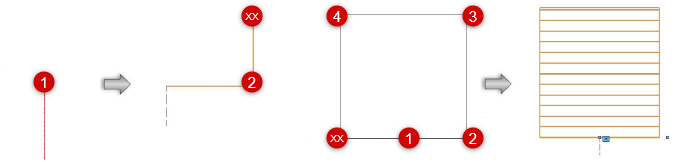
Plaats een druppelleiding (links) en een druppelzone (rechts)
Pas de positie van eventuele labels voor de druk of doorstroom aan door het controlepunt van het label te verslepen.
![]()
Pas de oriëntatie aan van de rijen druppelleidingen in een druppelzone door het controlepunt te verslepen. Ook het aansluitpunt heeft een controlepunt. Wanneer de druppelzone niet op een netwerk is aangesloten, wordt het aansluitpunt aangeduid door de afbeelding van een kettingschakel.
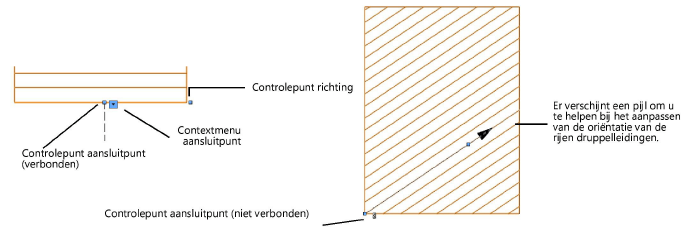
Om de weergave van de druppelzone aan te passen, vink je de parameter Toon druppelleidingen uit en ken je een vulling (bijvoorbeeld een lijnarcering) toe aan de zone via het Kenmerkenpalet.
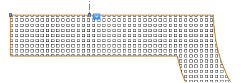
Na het invoegen van het object kan je de parameters ervan wijzigen via het Infopalet.
Klik hier om de velden te tonen/te verbergen.Klik hier om de velden te tonen/te verbergen.
|
Veld |
Omschrijving |
|
Bewaar Druppeluitlaat |
Klik op deze knop om de geselecteerde druppeluitlaat als een rood symbool in het huidige document te bewaren. Dit doe je best wanneer het gaat om een druppeluitlaat op maat of een uitlaat met gewijzigde catalogusgegevens. |
|
Naam druppeluitlaat |
Geef in dit veld een naam aan het object. Dit kan handig zijn bij het aanmaken van labels, irrigatierapporten en andere rekenbladen. |
|
Opmerking |
Geef in dit veld een opmerking over het object. Dit kan handig zijn bij het aanmaken van labels, irrigatierapporten en andere rekenbladen, alsook bij het bewaren van rode symbolen. |
|
Type druppeluitlaat |
Dit veld geeft weer of het om een Druppelleiding of een Druppelzone gaat. |
|
Vorm (druppelzone) |
Selecteer de vorm van de druppeluitlaat. Kronkeling: Kies deze optie om de druppelzone te creëren als één doorlopende, kronkelende lijn met één start- en eindpunt.
Aftakkingen: Kies deze optie om de druppelzone te creëren als een circuit van meerdere aftakkingen. Deze instelling voorziet geen waarschuwing voor het het overschrijden van de max. leidinglengte. Omdat het pad van een druppelzone met aftakkingen bij benadering wordt bepaald, is de berekende informatie steeds een schatting.
Op maat: Kies deze optie om de Invoerdruk en Doorstroom zelf in te geven wanneer de te verwachte waarden reeds gekend zijn door de ontwerper. Deze instelling voorziet geen waarschuwing voor het het overschrijden van de max. leidinglengte. |
|
Lengte (voor druppelleidingen) |
Hier verschijnt de vereiste lengte voor de druppelleiding. |
|
Rijafstand (voor druppelzones) |
Bepaal hier de afstand tussen de rijen druppelleidingen in de druppelzone. Voor druppelzones op maat dient deze waarde enkel ter informatie; de waarde wordt niet gebruikt voor berekeningen. |
|
Geschatte lengte (voor druppelzones - kronkelend) |
Hier wordt de vereiste lengte van de druppelleidingen voor de zone geschat. |
|
Vervang geschatte lengte (totaal leidingen) (voor druppelzones - kronkelend) |
Vink deze optie aan om de geschatte totale lengte van de druppelleidingen door een andere waarde te vervangen. |
|
Lengte (voor druppelzones - kronkelend) |
Geef hier de waarde op waardoor je de geschatte lengte van de leidingen wilt vervangen. |
|
Geschatte leidinglengte (voor druppelzones - aftakkingen) |
Hier verschijnt de geschatte lengte van elk van de aftakkingen. |
|
Gebruik standaard sleufdiepte |
Vink deze optie aan om de standaard sleufdiepte uit de irrigatie-instellingen te gebruiken. Vink deze optie uit om de sleufdiepte manueel in te geven. |
|
Diepte sleuf |
Hier verschijnt ter informatie de standaard sleufdiepte. Vink de optie Gebruik standaard sleufdiepte uit om de sleufdiepte manueel in te geven. |
|
Geef weer in de tekening |
Selecteer de optie Informatie volgens ontwerp of Informatie volgens berekening. Dit bepaalt de weergave van de waarden en bedekkingszones in de tekening (zie ). Concept: Ontwerp en berekeningsparameters voor irrigatie |
|
Ontwerpinformatie |
|
|
Invoerdruk |
Geef in dit veld de optimale invoerdruk voor de druppeluitlaat op zodat de druppeluitlaat conform het ontwerp kan functioneren. Geef deze waarden zelf in voor een druppelzone op maat. |
|
Doorstroom |
Hier verschijnt het berekende doorstroomdebiet op basis van de Invoerdruk volgens ontwerp. Je kan deze velden bewerken wanneer je bezig bent met het aanpassen van de catalogusgegevens. Geef deze waarden zelf in voor een druppelzone op maat. |
|
Berekende informatie |
|
|
Invoerdruk |
Hier verschijnt de invoerdruk op basis van alle systeemparameters volgens berekening. |
|
Doorstroom |
Hier verschijnt het doorstroomdebiet op basis van alle systeemparameters volgens berekening. |
|
Catalogusgegevens |
|
|
Haal op uit catalogus |
Het dialoogvenster van de catalogus wordt geopend om catalogusgegevens voor het geselecteerde object op te halen. Je kan hier catalogusgegevens toevoegen aan een object op maat dat nog geen catalogusgegevens bezit. Zie Concept: De irrigatiecatalogus gebruiken. |
|
Gegevens |
Hier worden de catalogusgegevens weergegeven |
|
Bewerk de catalogusgegevens |
Klik op deze knop om de gegevensvelden te bewerken. De gegevens die je wijzigt, kan je in de catalogus bewaren als een gegevensreeks op maat. |
|
Bewaar in catalogus |
Het dialoogvenster ‘Bewerk het catalogusproduct’ wordt geopend. Hier kan je de gegevens op maat verder bewerken en vervolgens aan de catalogus toevoegen. |
|
Aanduidingen |
|
|
Toon druppelleidingen (voor druppelzones) |
Vink deze optie aan om de druppelzone op te vullen met een reeks evenwijdige lijnen. Vink deze optie uit om het Type vulling via het Kenmerkenpalet te bepalen. |
|
Koppel tag/label |
Vink deze optie aan om automatisch een tag/label aan het object te koppelen. Het meest recent geselecteerde label voor dit type object wordt gebruikt. Klik op het label om de eigenschappen ervan te bewerken (zie Labels aan irrigatieobjecten toevoegen). |
|
Toon druk |
Vink deze optie aan om een label dat de druk aangeeft, op de tekening te plaatsen. |
|
Toon doorstroom |
Vink deze optie aan om een label dat het doorstroomdebiet aangeeft, op de tekening te plaatsen. |
|
Parameters controlepunten |
Door middel van deze parameters kan je de controlepunten bewerken van het pad dat aan de basis ligt van de druppeluitlaat; zie Controlepunten van objecten aanpassen |

Heb je niet gevonden wat je zocht? Stel je vraag aan Dex, onze virtuele assistent.




